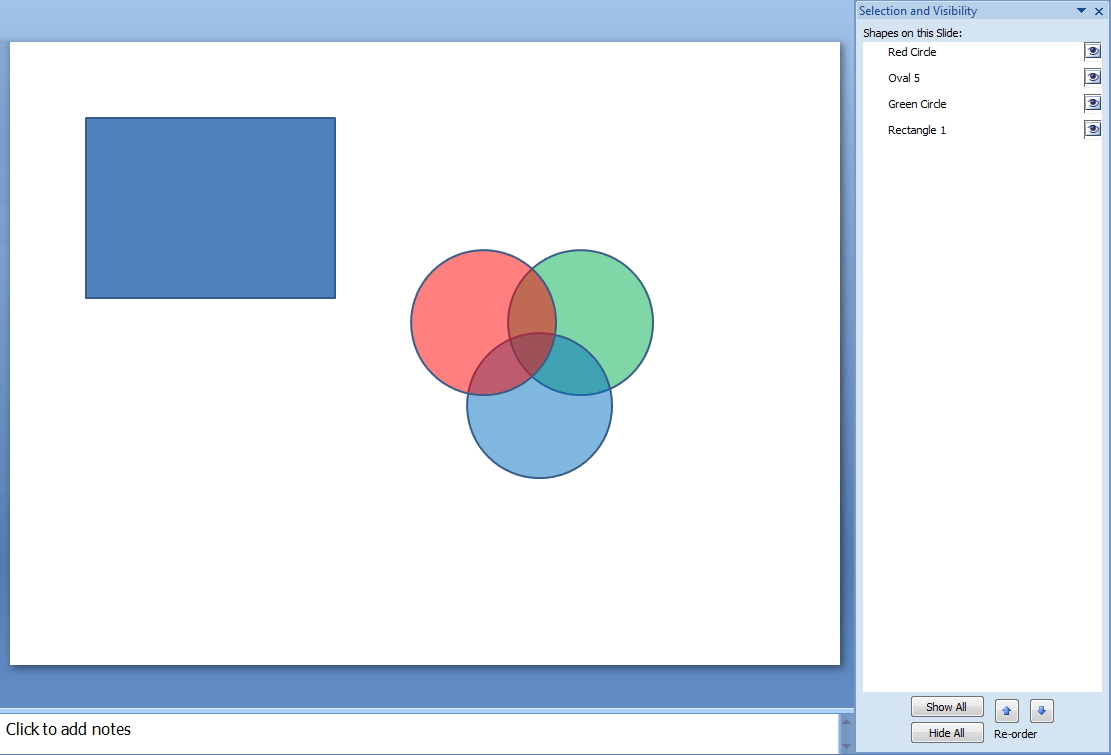PowerPoint для Mac: показывать только определенный шаг анимации во время редактирования
У меня есть слайд PowerPoint, половина которого проходит через несколько помеченных изображений с использованием анимации (одна выходит, а другая входит). (Другая половина остается неизменной.)
Когда я редактирую этот слайд, все изображения (и метки) накладываются друг на друга, что очень затрудняет просмотр слайдов или их редактирование. При воспроизведении одновременно отображается только одно изображение.
Можно ли одновременно показывать только одну картинку во время редактирования?
Обновление: я хотел бы сделать это в PowerPoint 2011 для Mac, который не имеет области выбора и видимости. Поэтому я не могу использовать ответ, опубликованный ниже. Когда я первоначально разместил вопрос, я не ожидал, что будет разница в решении между версиями для Windows и Mac.
1 ответ
Этот ответ был ранее опубликован в ответ на Отображение только объектов, принадлежащих определенному шагу анимации (в PowerPoint) и Как я могу анимировать диаграмму PowerPoint? ,
Вы можете найти область выбора и видимости полезной. Перейдите в "Домой" → "Редактирование" → "Выбрать" → "Панель выбора…". Он открывается как панель в правой части экрана,
поэтому вам может понадобиться переключаться между ним и панелью анимации - AFAIK, вы не можете открыть их одновременно.
Особенности:
- Вы можете выбрать объект, нажав на его название. (Объектам присваиваются имена по умолчанию при их создании; вы можете изменить их. Например, вы можете указать имена объектов, например "Шаг 5. Прямоугольник 12", чтобы упростить управление шагами анимации.) Ctrl + Click работает как и следовало ожидать.
- Вы можете скрыть объект, установив флажок в окошке справа от его имени. Внизу расположены кнопки "Показать все" и "Скрыть все".
- Вы можете легко увидеть и изменить порядок наложения (как в "Переместить вперед") объектов с помощью кнопок со стрелками в нижней части панели. Даже если вы больше ничего не делаете, перенос объектов, над которыми вы хотите работать, на передний план облегчит их выбор.
betabandido прокомментировал, что группирование всех объектов на каждом шаге анимации полезно, позволяя легко скрыть их все одновременно.
Сообщалось, что область выбора и видимости была недоступна в версии PowerPoint для Mac. В соответствии с MS16-004: описание обновления для системы безопасности Office 2016 для Mac: 12 января 2016 г. и с использованием панели выбора в PowerPoint для Mac, теперь оно доступно в Office 2016 PowerPoint для Mac (версия Office 15.18.0).